OpenOffice软件中如何创建简单表格
1、 打开OpenOffice软件,鼠标左键单击菜单下的【新建】,选择表格,如下图所示。

2、 接着,可以看到表格的文档显示,如下图所示。
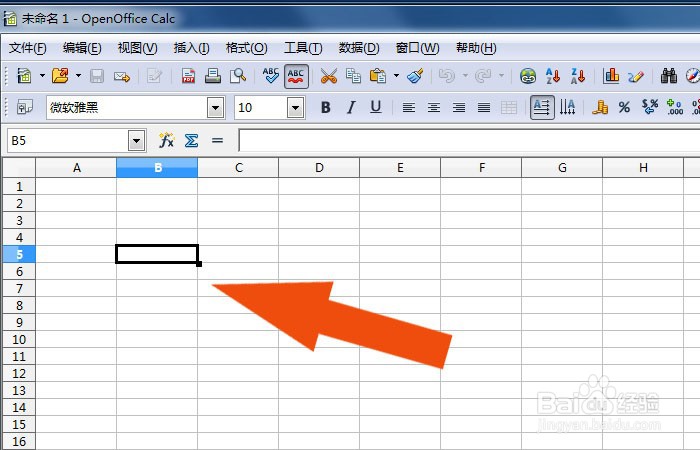
3、 然后,根据要制作的表格,鼠标左键框选表格区域,如下图所示。
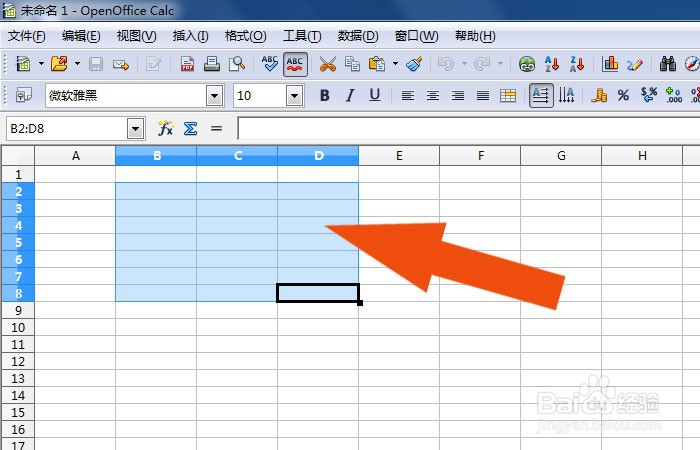
4、 接着,鼠标左键单击菜单【格式】下的【单元格】,如下图所示。
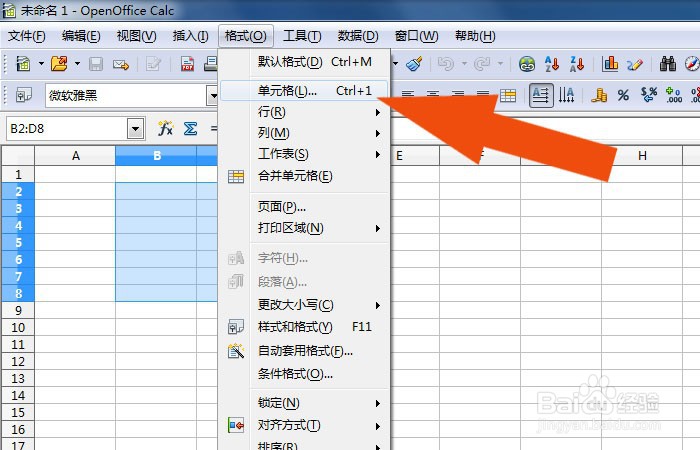
5、 然后,在弹出的【单元格】窗口中,设置表格的边框线,如下图所示。

6、 接着,可以看到表格的显示了,在表格中输入文字,并设置居中显示,如下图所示。

7、 然后,设置表格的填充颜色,在颜色列表中选择颜色,如下图所示。

8、 最后,可以看到表格的显示效果了,如下图所示。通过这样的步骤和方法,在OpenOffice软件中就绘制出简单的表格了。
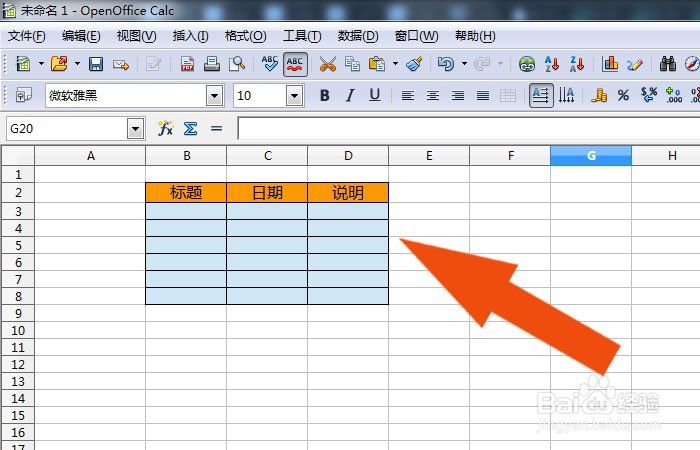
声明:本网站引用、摘录或转载内容仅供网站访问者交流或参考,不代表本站立场,如存在版权或非法内容,请联系站长删除,联系邮箱:site.kefu@qq.com。
阅读量:31
阅读量:166
阅读量:111
阅读量:129
阅读量:33